Kodi 라이브러리를 업데이트하는 방법
잡집 / / January 08, 2022
이전에 XBMC였던 Kodi는 사용자가 추가 기능을 설치하여 다양한 미디어 콘텐츠에 액세스할 수 있는 무료 오픈 소스 미디어 센터입니다. Mac OS, Windows PC, Android, Linux, Amazon Fire Stick, Chromecast 등 모든 주요 운영 장치가 지원됩니다. Kodi를 사용하면 영화 라이브러리를 업로드하고 프로그램 내에서 라이브 TV를 시청하고 추가 기능을 설치하여 시간을 보내는 다양한 방법에 액세스할 수 있습니다. 원활한 작동을 위해 Kodi를 최신 상태로 유지하는 것이 중요하지만 그렇게 하는 방법이 항상 명확한 것은 아닙니다. 오늘은 Kodi XBMC 라이브러리를 자동 및 수동으로 업데이트하는 방법을 알려드리겠습니다.
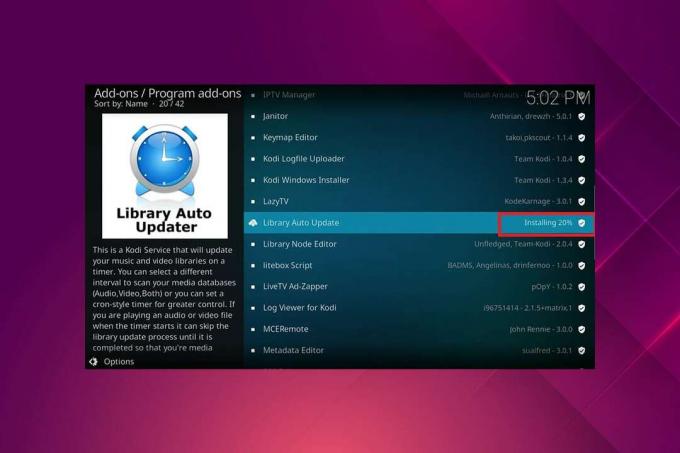
내용물
- XBMC Kodi 라이브러리를 업데이트하는 방법
- VPN과 함께 Kodi를 사용하는 이유는 무엇입니까?
- Kodi 업데이트 라이브러리 옵션을 선택하는 방법
- 방법 1: Kodi 시작 시 업데이트.
- 방법 2: 수동으로 업데이트
- 방법 3: Kodi 자동 업데이트 추가 기능 사용
- 방법 4: Watchdog 추가 기능 설치
- 프로 팁: Kodi용 VPN을 선택하는 방법
XBMC Kodi 라이브러리를 업데이트하는 방법
그만큼 코디 라이브러리는 모든 것의 핵심이므로 최신 상태인지 확인하십시오. 이런 식으로 가장 최근에 업로드된 TV 시리즈와 영화를 볼 수 있습니다. 방대한 파일 라이브러리가 있거나 XBMC 라이브러리를 자주 업데이트하는 경우 구성하는 것이 번거로울 수 있습니다. 필요한 것은 새 파일을 계속 추가하거나 라이브러리 업그레이드를 반복하지 않고도 라이브러리를 구성하고 최신 상태로 유지하는 수단입니다.
메모: 음악 컬렉션이 상대적으로 정적이거나 그 반대인 경우 Kodi를 사용하여 다음을 수행할 수 있습니다. 비디오 라이브러리 및 음악 라이브러리 설정을 개별적으로 변경.
왜 VPN과 함께 Kodi를 사용하시겠습니까?
Kodi 소프트웨어는 오픈 소스이며 무료이며 합법적이지만 사용 가능한 추가 기능 중 일부를 사용하면 콘텐츠에 불법적으로 액세스할 수 있습니다. 현지 ISP는 라이브 스트리밍, TV 및 영화 플러그인을 모니터링하고 정부 및 기업 당국에 보고할 가능성이 높기 때문에 온라인에 접속할 때마다 노출됩니다. 따라서 가상 사설망을 사용하여 서비스 제공자를 염탐하지 않도록 보호할 수 있습니다. VPN은 사용자와 다운로드한 콘텐츠 사이의 장벽 역할을 합니다. 에 대한 가이드 읽기
VPN이란 무엇입니까? 작동 원리다행히도 이를 수행하는 몇 가지 다른 방법이 있습니다. 이 게시물에서는 XBMC 업데이트 라이브러리 프로세스를 수동 또는 자동으로 수행하는 방법에 대해 설명합니다.
이 놀라운 앱을 아직 사용하지 않았다면 다음 가이드를 읽어보세요. Kodi를 설치하는 방법.
Kodi 업데이트 라이브러리 옵션을 선택하는 방법
사용 정도와 특정 요구 사항에 따라 Kodi 라이브러리를 업데이트하는 다양한 대체 방법을 보여주었습니다.
- 작은 콘텐츠 라이브러리가 있는 일반 Kodi 사용자의 경우 시작 시 라이브러리를 업데이트하는 기본 Kodi 옵션을 활성화하기만 하면 라이브러리를 최신 상태로 유지하기에 충분합니다.
- 라이브러리 자동 업데이트 추가 기능은 Kodi를 다시 시작하지 않고도 라이브러리를 자동으로 업데이트하는 보다 포괄적인 솔루션입니다.
- 마지막으로, 더 세밀한 제어와 파일을 컬렉션에 즉시 업로드할 수 있는 기능을 원하는 경우 Watchdog을 사용해야 합니다.
방법 1: Kodi 시작 시 업데이트
라이브러리를 최신 상태로 유지하는 가장 간단한 방법은 시작 시 Kodi 업데이트 라이브러리를 사용하는 것입니다. 방법은 다음과 같습니다.
1. 열려있는 코디 앱 그리고 기어상 상단에 홈 화면 열기 위해 설정, 보여진 바와 같이.

2. 그런 다음 미디어 옵션.
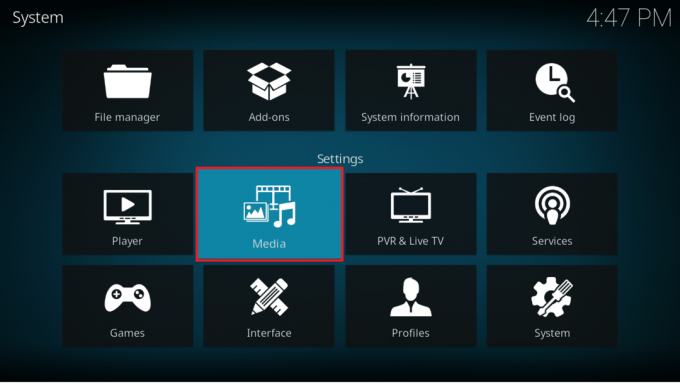
3. 에서 도서관 메뉴, 스위치 켜짐 토글 시작 시 라이브러리 업데이트 아래에 비디오 라이브러리 및 음악 라이브러리 강조 표시된 섹션.
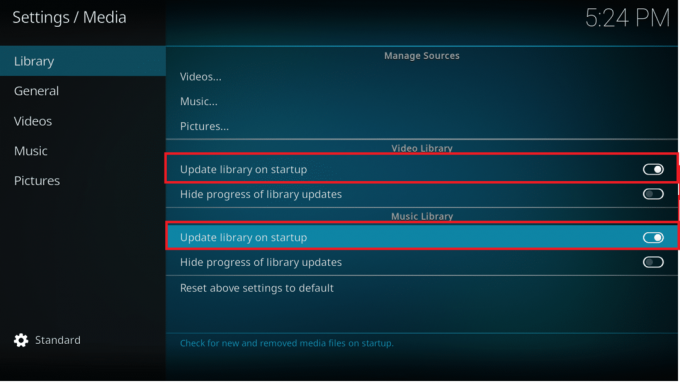
여기에서 Kodi는 응용 프로그램을 열 때마다 최신 파일을 라이브러리에 자동으로 추가합니다. 그러나 장치에서 항상 Kodi를 열고 실행하는 경우 이는별로 유용하지 않습니다.
또한 읽기: Kodi NBA 게임을 보는 방법
방법 2: 수동으로 업데이트
다음과 같은 경우 라이브러리를 수동으로 업데이트해야 할 수 있습니다.
- 정기적으로 자료를 업데이트하기 위해 전체 장치가 필요하지 않을 수도 있습니다.
- 추가 기능을 설치하고 라이브러리를 자동으로 업데이트하도록 설정하는 것은 몇 주마다 라이브러리에 새 항목을 추가하는 경우 가치가 없을 수 있습니다.
이것은 Kodi의 내장 기능이기 때문에 프로세스가 매우 간단합니다. XBMC Kodi 라이브러리를 수동으로 업데이트하는 방법은 다음과 같습니다.
1. 에 코디 홈 화면, 업데이트할 사이드 탭 중 하나를 선택합니다(예: 영화, TV 또는 뮤직 비디오.
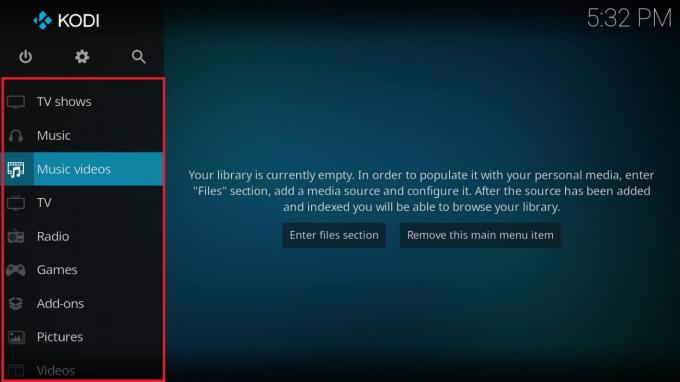
2. 을 치다 왼쪽 화살표 키 키보드에서 왼쪽 메뉴를 엽니다.
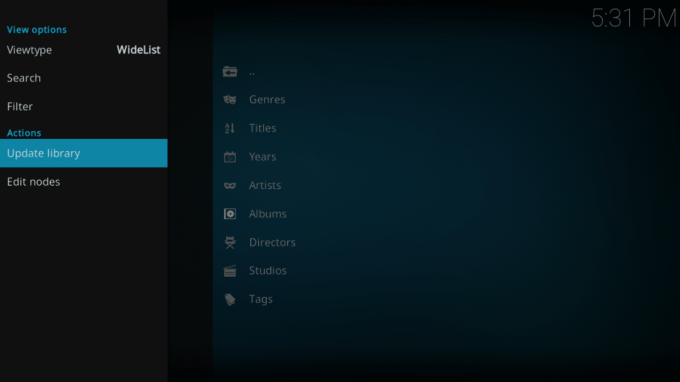
3. 업데이트 프로세스를 시작하려면 라이브러리 업데이트 표시된 대로 왼쪽 창에서 이것이 XBMC가 라이브러리를 수동으로 업데이트하는 방법입니다.
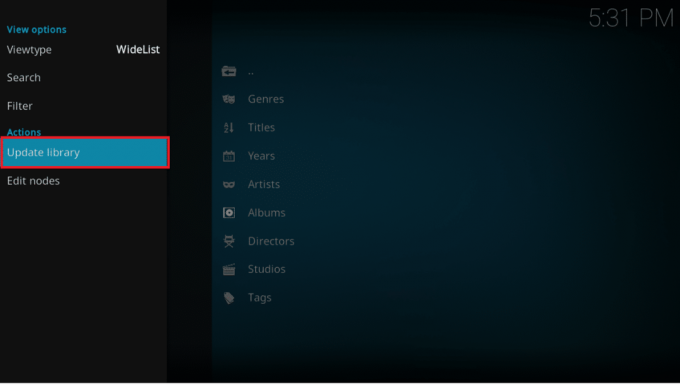
또한 읽기:Kodi에서 즐겨찾기를 추가하는 방법
방법 3: Kodi 자동 업데이트 추가 기능 사용
라이브러리가 유지되도록 Kodi 장치를 설정하는 데 도움이 될 수 있는 추가 기능이 있습니다. 미리 정의된 빈도로 자동 업데이트. 공식 Kodi 리포지토리에서 찾을 수 있는 Library Auto Update 애드온은 여가 시간에 라이브러리 새로 고침을 예약할 수 있는 훌륭한 방법입니다. 컬렉션을 순서대로 유지하기 위해 설정하고 사용하기 쉽습니다. 애드온을 사용하여 XBMC Kodi 라이브러리를 업데이트하는 방법은 다음과 같습니다.
1. 로 이동 애드온 탭의 왼쪽 창에 있는 코디 홈 화면.

2. 클릭 열린 상자 의 왼쪽 창에 있는 아이콘 애드온 강조 표시된 메뉴.

3. 선택 저장소에서 설치 목록에서 옵션을 선택합니다.

4. 선택 프로그램 추가 기능 그림과 같이 메뉴에서 옵션을 선택합니다.
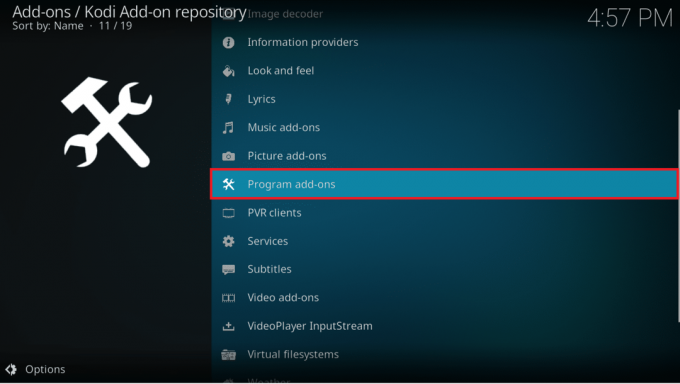
5. 클릭 라이브러리 자동 업데이트.
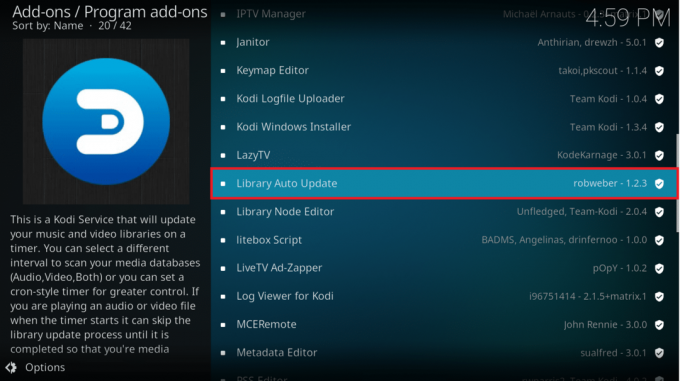
6. 애드온 정보 페이지에서 설치 강조 표시된 버튼.
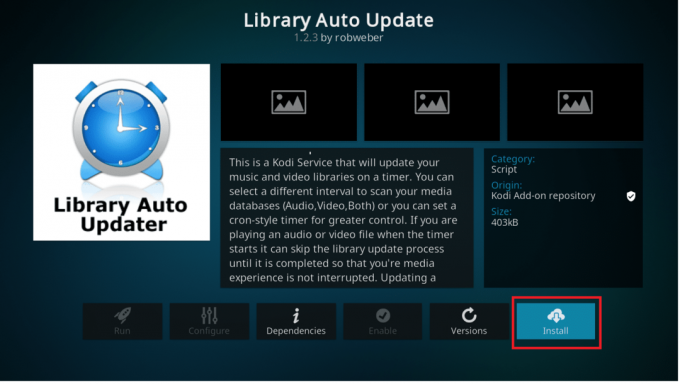
7. 그러면 추가 기능 다운로드 및 설치가 시작됩니다. 표시된 대로 진행 상황을 볼 수 있습니다.
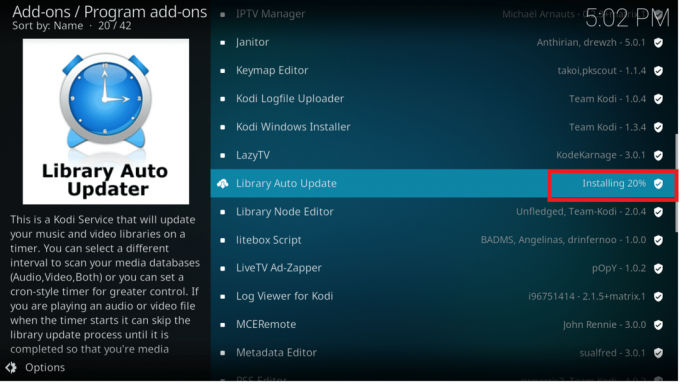
라이브러리 자동 업데이트 기본적으로 하루에 한 번 새로고침됩니다.. 자료를 더 정기적으로 업데이트하지 않는 한 대부분의 사람들에게 충분합니다.
또한 읽기: Kodi에서 NFL을 시청하는 방법
방법 4: Watchdog 추가 기능 설치
예약 업데이트는 편리하지만 미디어 파일을 자주 추가하는 경우에는 충분하지 않습니다. 이것은 새로운 TV 프로그램을 녹화하거나 다운로드하도록 자동 장치를 설정했고 사용 가능한 즉시 시청하려는 경우에 특히 그렇습니다. 이러한 상황에서 Watchdog은 필요한 추가 기능입니다. Watchdog Kodi 애드온은 라이브러리 업데이트에 대한 고유한 접근 방식을 제공합니다. 타이머로 작동하는 것보다 소스 모니터링 배경과 변경 사항이 확인되는 즉시 업데이트. 멋지다, 맞아!
1. 시작하다 코디. 이동 애드온 > 애드온 브라우저 > 저장소에서 설치 이전 방법에서 지시한 대로.

2. 여기를 클릭하십시오. 서비스, 그림과 같이.
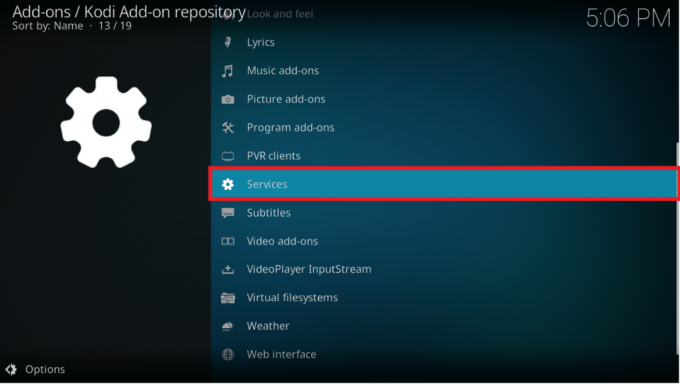
3. 그런 다음 선택 도서관 감시자 서비스 목록에서.
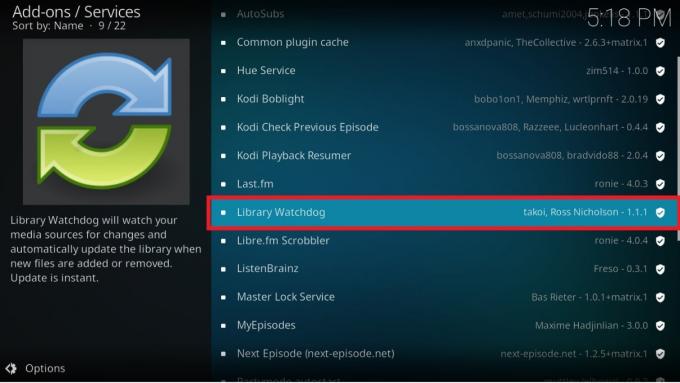
4. 추가 기능을 다운로드하여 설치하려면 설치 버튼을 클릭하십시오.

소스 감시를 시작하고 변경되는 즉시 라이브러리를 업데이트하기 때문에 기본적으로 아무것도 변경할 필요가 없습니다. 메뉴를 깔끔하게 유지하려면 정리 기능을 켜서 파일이 소스에서 파괴된 경우 라이브러리에서 파일을 제거하십시오.
또한 읽기: Kodi에서 Steam 게임을 플레이하는 방법
프로 팁: Kodi용 VPN을 선택하는 방법
VPN이 Kodi 콘텐츠 보기를 방해하지 않도록 하려면 다음 기능의 우선 순위를 지정해야 합니다.
- 빠른 다운로드 속도: 추가 거리 데이터 이동과 암호화 오버헤드로 인해 모든 VPN은 약간의 지연을 부과합니다. 이로 인해 특히 HD 품질을 선호하는 경우 비디오 품질이 크게 저하될 수 있습니다. VPN을 사용할 때 속도가 중요하다면 서비스가 빠른 서버 연결을 우선시하는지 확인하십시오.
- 제로 로깅 정책: 평판이 좋은 VPN 제공업체는 데이터 암호화 및 익명화 외에 사용자 행동 기록을 유지하는 것에 대한 엄격한 정책을 따릅니다. 기밀 정보는 외부 PC에 저장되지 않기 때문에 매우 높은 수준의 보호를 제공합니다. VPN 로깅 정책이 사전에 명시되지 않은 경우 더 나은 옵션을 찾기 시작하십시오.
- 모든 트래픽 및 파일 형식 허용: 일부 VPN은 토렌트 및 P2P 자료와 같이 사용자가 다운로드할 수 있는 파일 및 트래픽 유형을 제한합니다. 이것은 Kodi를 효과적으로 사용할 수 없게 만들 수 있습니다.
- 서버 가용성: 지리적으로 차단된 콘텐츠에 액세스하기 위해 가상 위치를 변경하는 것은 VPN 활용의 주요 이점 중 하나입니다. VPN이 제공하는 서버 수가 많을수록 Kodi 스트리밍에 더 적합합니다.
자주 묻는 질문(FAQ)
Q1. Kodi 라이브러리는 무엇입니까?
앤. Kodi를 처음 설치할 때 파일이 어디에 있고 무엇인지 모릅니다. TV 에피소드, 영화 및 음악과 같은 미디어 항목은 Kodi 라이브러리에 저장됩니다. 데이터베이스에는 모든 미디어 자산의 위치는 물론 영화 포스터와 같은 표지 아트와 배우, 파일 형식 및 기타 정보와 같은 메타데이터가 포함됩니다. 주어진 메뉴를 사용하여 미디어에 쉽게 액세스할 수 있도록 컬렉션에 영화와 음악을 추가할 때 라이브러리를 업데이트해야 합니다.
Q2. Kodi 라이브러리가 업데이트되면 어떻게 됩니까?
앤. Kodi 라이브러리를 업데이트하면 모든 데이터 소스를 검색하여 저장한 영화와 TV 에피소드를 확인합니다. moviedb.com 또는tvdb.com과 같은 사이트를 사용하여 배우, 내러티브 및 커버 아트와 같은 메타데이터를 획득합니다. 보고 있는 파일 유형을 이해하면 더 이상 사용할 수 없는 파일도 감지하여 미디어 라이브러리에서 불필요한 항목을 정리할 수 있습니다.
추천:
- 상위 10개 최고의 Kodi 인도 채널 애드온
- VLC를 사용하여 Windows 10에서 비디오를 자르는 방법
- Windows 11에서 시작 시 Spotify가 열리지 않도록 하는 3가지 방법
- 15 최고의 무료 스포츠 스트리밍 사이트
이 정보가 도움이 되었기를 바랍니다. 공연하다Kodi 업데이트 라이브러리 프로세스, 수동 및 자동. 귀하에게 가장 효과적인 전략을 알려주십시오. 또한 이 기사와 관련하여 질문/제안 사항이 있으면 댓글 섹션에 자유롭게 남겨주세요.



